使用“加强型文本”可显示和更新数字数据(如对象变换、参数或时间信息)。
使用“加强型文本”将值设置为文本
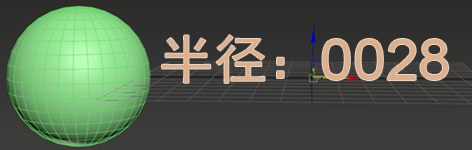
文本可用来显示对象的值(如半径),或者可从脚本或表达式返回的任何值。当此值更改时,场景中的文本会动态更新。
操作步骤
若要将值设置为文本,请执行以下操作:
- 在从其派生值的对象所在的同一场景中,创建一个加强型文本对象。
- 在“加强型文本参数”卷展栏中,编辑“文本”字段以显示值的标签名称(如“半径:”)。
注: 请记住,在标签名称之后留一个空格。
- 单击“将值设置为文本”。
- 在“将值编辑为文本”对话框中,单击“添加”。
- 在“值选项”组中,输入一个名称。
- 在“值类型”组中,根据需求选择“脚本”、“表达式”或“数字”。
- 执行下列操作之一:
- 如果要从场景中选择值,请单击“从场景中拾取值”,然后单击对象并选择所需的值。
- 如果要创建自己的表达式/脚本,请单击“编辑”,然后使用“控制器”对话框创建表达式/脚本。
- 如果要将值设置为静态数字,请选择“数字”,然后输入要显示的数字。
- 在“显示为”组中,设置值的显示方式。
- 单击“插入到文本中”。
界面
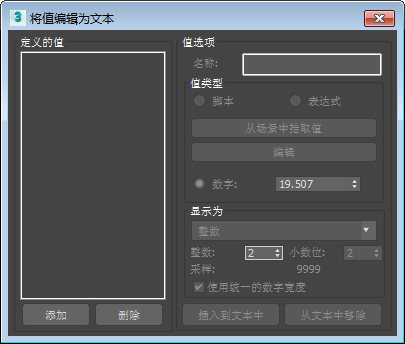
“定义的值”组
- “添加”按钮
- 创建一个或多个值以链接到文本。
- “删除”按钮
- 删除值。
“值选项”组
- 名称
- 输入值的名称。
“值类型”组
- 脚本
- 使用脚本链接值。
- 表达式
- 使用表达式链接值。
- “从场景中拾取值”按钮
- 通过单击场景中的对象,然后选择可用的预设,来设置值。选项包括变换(例如位置和旋转)以及对象值(例如高度和宽度)。
- “编辑”按钮
- 切换“脚本控制器”/“表达式控制器”对话框。
- 数量
- 根据输入的数字来设置值。
“显示为”组
- “值类型”列表
- 设置值类型。选项包括:“整数”、“实数”、“百分比”、“显示单位”和“时间显示”。
- 全部
- 设置要显示的整数。
- 小数位
- 设置要显示的小数位数。
- 使用统一的数字宽度
- 设置是否使用统一的数字宽度。
- 插入到文本中
- 将文本框中的值插入到现有文本元素的结尾处。
- 从文本中移除
- 从文本元素中移除值。